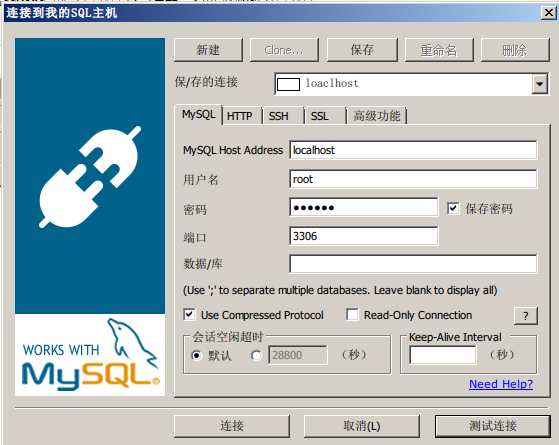在网上看了好多教程,终于安装成功,自己也写篇博客记录下
一、下载MySQL8.0
这个没啥好说的了吧,去官网下好,下下来解压

二、设置环境变量
本不想说明怎么设置环境变量,但是为了广大初学者,还是写详细点
1.打开我的电脑,在计算机上右键,属性(我是win7啊,win10的自己去网上百度下,环境变量在哪里吧)

2.点高级系统设置
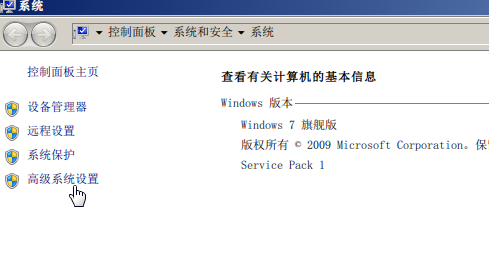
3.高级->环境变量
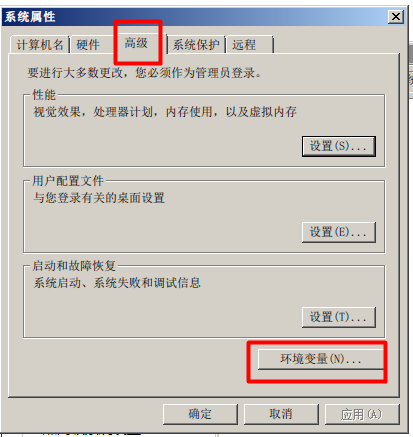
4.新建

5.输入你mysql解压出来的目录/bin(我是解压到d盘了),点确定
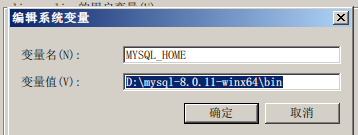
6.编辑Path变量
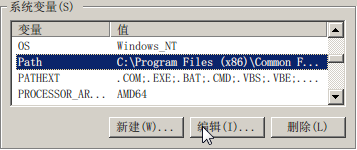
7.将刚才的MYSQL_HOME变量添加进去,点确定(注意在最前面输入的是%MYSQL_HONE%;)

这样环境变量就设置好了
三、在解压目录下,添加my.ini文件
在里面添加如下信息
[mysql] #设置mysql客户端默认字符集 default-character-set=utf8 [mysqld] #设置3306端口 port = 3306 #设置mysql的安装目录 basedir=D:mysql-8.0.11-winx64 #设置mysql数据库的数据的存放目录 datadir=D:mysql-8.0.11-winx64data #允许最大连接数 max_connections=200 #服务端使用的字符集默认为8比特编码的latin1字符集 character-set-server=utf8 #创建新表时将使用的默认存储引擎 default-storage-engine=INNODB

四、数据库初始化
按键盘的win+R,输入cmd,打开命令窗口
切换到刚才解压mysql的bin目录下(别问我怎么切换。。)

自动生成root用户
mysqld --initialize-insecure

五、安装
还在上面的目录下
安装服务:
mysqld -install
启动服务:
net start mysql
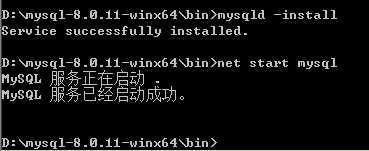
连接mysql
mysql -u root
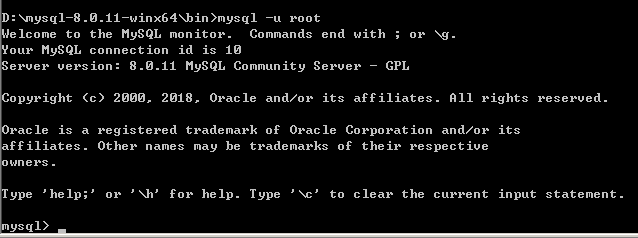
OK!到这里就已经启动好了
停止服务
net stop mysql
注意一下,如果需要卸载服务,重新安装,需要将mysql解压目录里的data文件夹里的东西清空
然后输入
mysqld -remove
六、更换密码
刚才安装完,进入mysql是不需要密码的,实际中肯定是不行的,现在要登录mysql后设置密码
首先:ALTER USER 'root'@'localhost' IDENTIFIED BY 'password' PASSWORD EXPIRE NEVER; #修改加密规则 接着:ALTER USER 'root'@'localhost' IDENTIFIED WITH mysql_native_password BY '123456'; #更新一下用户的密码为123456 最后:FLUSH PRIVILEGES; #刷新权限
以后登录就需要输入密码了

用sqlyog连接